Vetorização básica com FIREWORKS
Requisitos: Fireworks instalado na máquina.
Este é um tutorial simples de como vetorizar uma imagem. Por enquanto não vou abordar sobre do que se trata a técnica de vetorização, vou começar com a mão na massa. Mas só para orientar o leigo no assunto vai uma breve descrição do que seria um gráfico vetorial:
Gráfico Vetorial:Uma imagem gerada a partir de descrições matemáticas que determina a posição, o comprimento e a direção em que as linhas são desenhadas. Os gráficos vetoriais são criados como conjuntos de linhas e não como padrões de pixels individuais.
Espero que não tenha complicado ao invés de ajudado. Mas simplificando, vetorizar é usar as ferramentas do painel de vetores que a maioria dos programas gráficos possui, como retas, formas geométricas etc.
PRIMEIRO PASSO: Abra a foto no fireworks. Para este tuto escolhi a foto de Theresa a quem já tava devendo algo do tipo a muito tempo. O ideal é trabalhar com uma foto numa resolução boa, mas como esse tutorial é bem simples essa dá conta.
(fig. 1)

SEGUNDO PASSO: Com a ferramante pen-tool ou caneta (clique em "p" para ativar) faremos praticamente todo o processo. Com esta ferramenta vamos fazer pontos no contorno do rosto, para fazer as curvas mantanha o botão do mouse pressionado e arraste-o, quando a linha conincidir com o rosto pode soltar o botão. Sempre dê mais um clique no ponto que você acaba de fazer para fazer o novo ponto independentemente, ou seja, pra que ele não acompanhe a curva que o último deixa. Faça isso até fechar completamente a forma. É importante que a forma fique sem preenchimento e que a linha seja de uma cor que contraste com o desenho, como esse verde super chamativo.
(fig. 2)

Dê um duplo clique na camada que você acaba de fazer e a renomeie para "rosto".
(fig. 3)
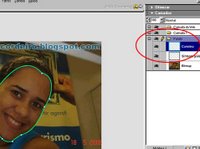
TERCEIRO PASSO: Novamente com a caneta faça contonos nas sombrancelhas e renomeie as camadas para "sombrancelhas". Faça o mesmo com a orelha e com o nariz, sempre colocando os nomes nas camadas.
(fig. 4)

No último ponto do nariz eu dei dois cliques para que não fosse preciso fechá-lo para encerrar.
QUARTO PASSO: Paro os olhos você usará a ferramenta Elipse (U) nas íris a caneta mesmo para os olhos. Para editar os cículos use a ferramenta Forma livre (O) para que a íris não fique para fora do olho. As camdas se chamarão "iris" e "olho".
(fig. 5)
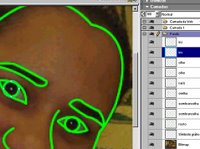
QUINTO PASSO: Para a boca faremos 3 traçados. Um para o lábio superior, outro para o lábio inferior e outro para os dentes. O traçado dos dentes deve abranger toda a parte entre os lábios, mesmo a gengiva.
(fig. 6)
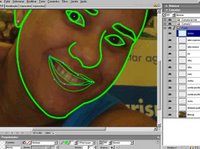
SEXTO PASSO: Para fazermos o cabelo começe com a caneta da orelha e faça o contorno até o outro lado da cabeça juntando o ponto final com o inicial por "dentro" do rosto mesmo.
SÉTIMO PASSO: Delete a camada da foto ou a recorte e abra-a num novo documento.
(fig. 07)

Selecione todas as camadas (clique na pasta onde elas estão) e altere a cor do traçado de verde para preto, para melhorar a visualização.
OITAVO PASSO: Hora de dar cor. Se ainda não abriu a foto recortada num novo documento o faça, precisaremos dela para pegar as cores. Deixe as janelas dos dois documentos abertas e não maximizadas.
(fig. 08)

Com a camada "rosto" selecionada vá ao painel de propriedades e abra o painel de cores de preenchimento (ao lado do balde), use o conta gotas para pegar uma cor na foto e não no painel. Use esta mesma cor nas camadas "orelha" e "nariz". Use esse método para colorir as sombrancelhas os olhos e o cabelo. Quando der cor ao cabelo perceberá que ele ficou na frente do restante do desenho, para resolver este problema arraste a camada "cabelo" para o fim da lista, deixando-a abaixo da camada "rosto".
(fig. 09)
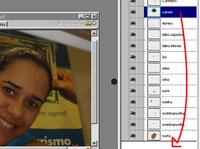
Faça o mesmo processo com a camada "dentes" deixando-a abaio das camadas dos lábios.
Selecione novamente todas as camadas e em propriedades deixe a linha sem nenhuma cor.
(fig. 10)

Note que o nariz some, isso porque ele é da mesma cor do rosto e não possui mais a linha. Com a camada naríz selecionada vá no painel de propriedades e depois em efeitos, escolha sombra e brilho> sombra interna. Aplique esses valores: Distância 3, cor preta, opacidade 65%, suavidade 0% e ângulo 111.
Com as camadas dos olhos selecionadas aplique efeitos de sombra para fazer as sombrancelhas.
(fig. 11)

Claro que é algo ainda muito simples, mas para começar já tem alguma valia. Tente com a mesma técnica fazer o restante do corpo e do cabelo lembrando de tomar cuidado com a posição das camadas. Experimente usar a ferramenta caneta com o ctrl, o shift ou o alt pressioandos para ver a diferença.
Espero que possa ter ajudado. Abraço a todos.

4 Comments:
Ficou muito legal Kleber!
Adorei! eheuheu
Agora tenho meu professor de vetorização no blog! =)
Continua postando sempre tá?! Vc tem ótimos trabalhos!
Beijo! =*
Vou tentar fazer agora...hauahuhau...mas do jeito q eu sou perdida...hauahua
Legal o tutorial. Só uma dica, o certo é "sobrancelhas" e não "soMbrancelhas".
Abraços
Fabio
Gostei muito do tutorial, fiz e deu certo! parabéns!
Abraços!
Postar um comentário
<< Home